توجه داشته باشید! در اکثر موارد، امکان مدیریت اشتراکها تنها در جایی و به روشی که ثبتنام شده است، در دسترس است. این موضوع در بسیاری از موارد، اما نه همیشه، برای مشاهده این اطلاعات نیز صدق میکند، به این معنی که اگر خدماتی از طریق برنامه موبایل فعال شده باشد، ممکن است در تنظیمات فروشگاه محتوای دیجیتال و/یا سیستمعامل نمایش داده نشود و بالعکس.
توصیههای بعدی را میتوان عمومی نامید، به این معنی که تقریباً به یک اندازه برای iPhone و Android-دستگاه قابل اعمال است و تمام تفاوتهای ممکن بهطور جداگانه مشخص خواهد شد.
گزینه 1: فروشگاه برنامهها
بیشتر برنامهها و بازیهایی که در فروشگاه Google Play (Android) و App Store (iPhone) در دسترس هستند، امکان ثبتنام اشتراک را از طریق فروشگاه محتوای دیجیتال مربوطه ارائه میدهند.علاوه بر این، این یک الزام از سوی توسعهدهندگان این سیستمعاملها است، هرچند که این قاعده استثنائاتی دارد (جزئیات بیشتر در بخش آخر مقاله). برای مشاهده وجود خدمات پولی در این مورد میتوان به شکل زیر عمل کرد:
اندروید
بر روی تصویر پروفایل خود در گوگل پلی مارکت ضربه بزنید، بخش "پرداختها و اشتراکها" را انتخاب کنید و سپس به "اشتراکها" بروید.
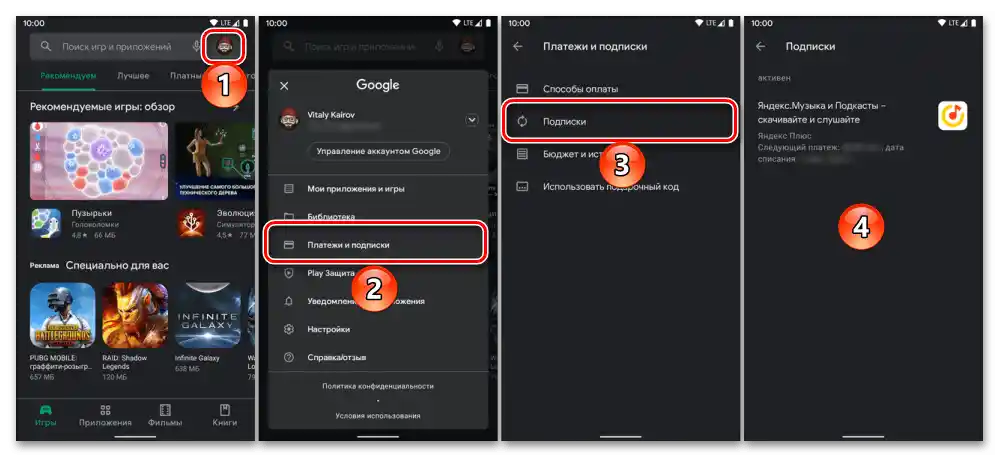
آیفون
بر روی تصویر پروفایل خود در اپ استور ضربه بزنید، بخش "اشتراکها" را باز کنید و صفحه بعدی را کمی به پایین اسکرول کنید.
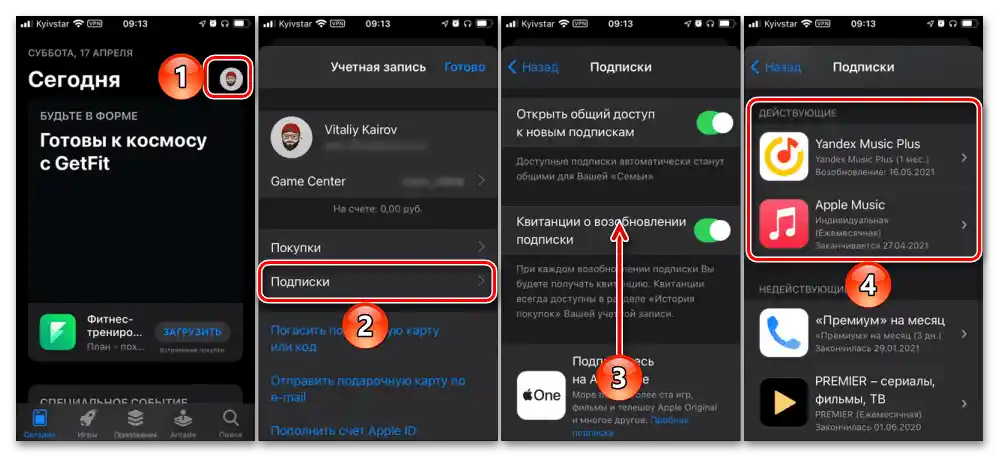
گزینه جایگزین: در تنظیمات سیستمعامل موبایل، بخش مدیریت حساب Apple ID (اولین مورد در لیست، با تصویر پروفایل شما) را باز کنید، به "اشتراکها" بروید و کمی به پایین اسکرول کنید.
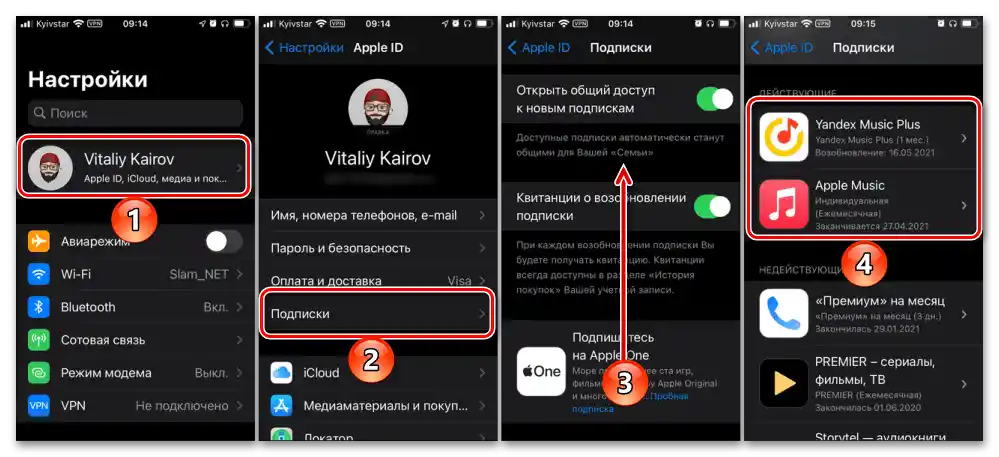
توجه: برای کاربران آیفون، امکان مشاهده اطلاعات مربوط به خدمات پولی متصل و مدیریت آنها همچنین در برنامه اختصاصی iTunes در دسترس است، که قبلاً در دستورالعملهای جداگانهای به آن پرداختهایم.
بیشتر:
چگونه اشتراکها را در iTunes لغو کنیم
مدیریت اشتراکها در Apple ID
همچنین بخوانید: چگونه اشتراکی که از طریق فروشگاه اپلیکیشنها ثبت شده است را لغو کنیم، بر روی آیفون و اندروید
گزینه ۲: منوی برنامه
حتی اگر اشتراک از طریق فروشگاه پیشفرض روی دستگاه ثبت شده باشد، اطلاعات آن احتمالاً در تنظیمات برنامه نمایش داده خواهد شد، اما برای مدیریت خدمات فعال، همچنان نیاز به مراجعه به پلی مارکت (اندروید) یا اپ استور (iOS) خواهید داشت. در اینجا مهم است که اشاره کنیم برخی از توسعهدهندگان محتوای دیجیتال همچنان از قوانین وضع شده توسط گوگل و اپل دوری میکنند و امکان استفاده پولی مستقیم از آنها را ارائه میدهند.
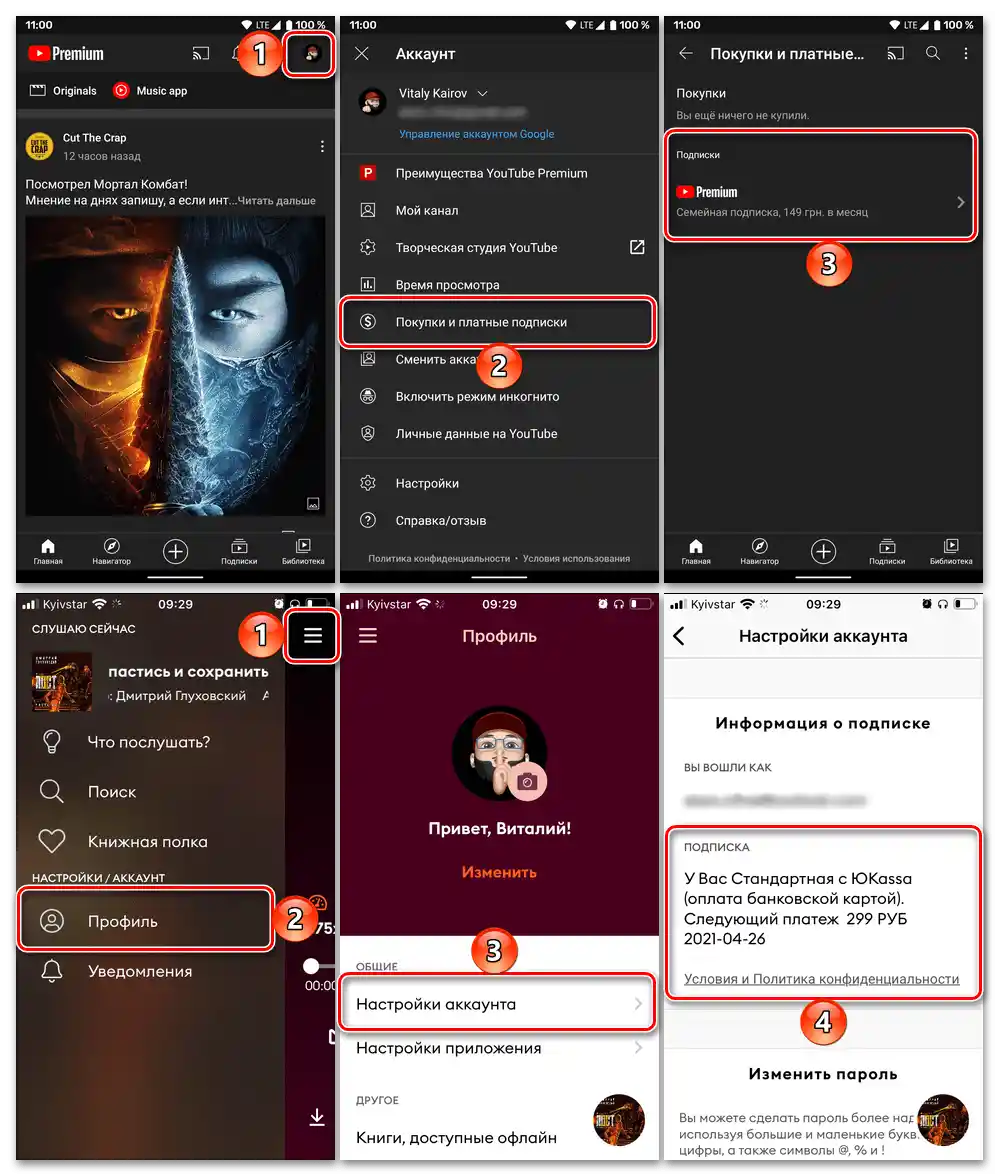
در هر دو مورد برای مشاهده اطلاعات باید تقریباً مراحل زیر را انجام دهید (تقریباً – زیرا به دلیل تفاوتهای قابل توجه در رابطهای برنامههای موبایل، ارائه یک دستورالعمل عمومی ممکن نیست): در منو یا تنظیمات، یا در نوار ناوبری به بخش مدیریت پروفایل خود بروید (معمولاً در آنجا عکس یا تصویر کوچک جایگزین آن نمایش داده میشود) و گزینهای را پیدا کنید که در عنوان آن کلمه "اشتراک" وجود دارد. چندین مثال بصری در تصاویر بالا و پایین نشان داده شده است.
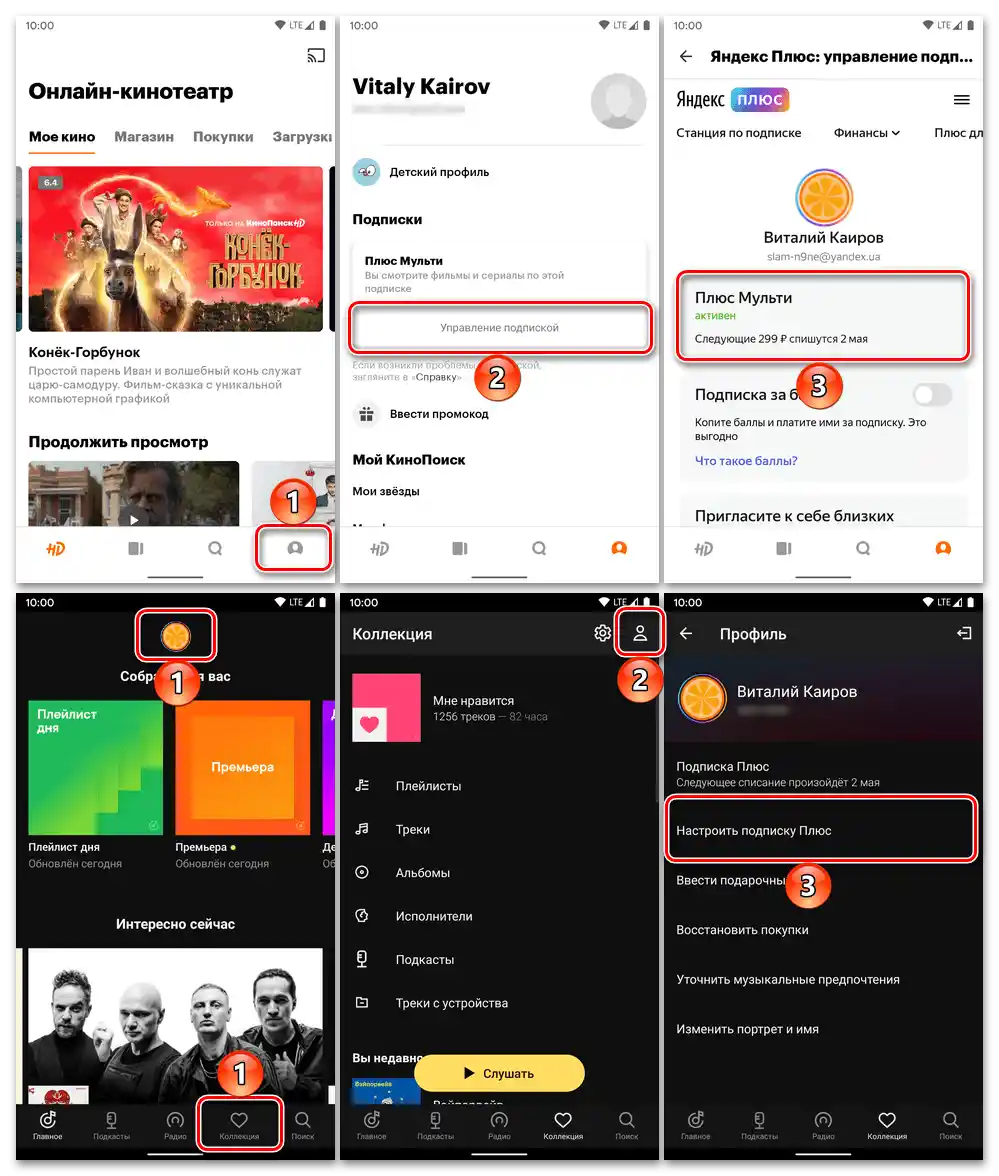
همچنین بخوانید: چگونه در تلفن اشتراک ثبتنام شده از طریق برنامه را لغو کنیم
گزینه ۳: وبسایت رسمی
معمولاً وجود اشتراک برای یک برنامه یا سرویس خاص نیز در وبسایت توسعهدهندگان آن ذکر میشود و در برخی موارد این تنها روش برای مدیریت آن و همچنین مشاهده اطلاعات است. به عنوان مثال، برای اتصال به نتفلیکس و اسپاتیفای تنها میتوان از طریق مرورگر اقدام کرد، یعنی به دور از ابزارهای سیستمعاملهای موبایل. الگوریتم اقدامات در این مورد مشابه مورد قبلی خواهد بود، فقط باید آن را در وبسایت انجام دهید: پس از ورود به سیستم، در تنظیمات یا منو باید بخش مدیریت حساب و در نتیجه اشتراک فعال را پیدا کنید. مثالها در زیر نشان داده شده است.
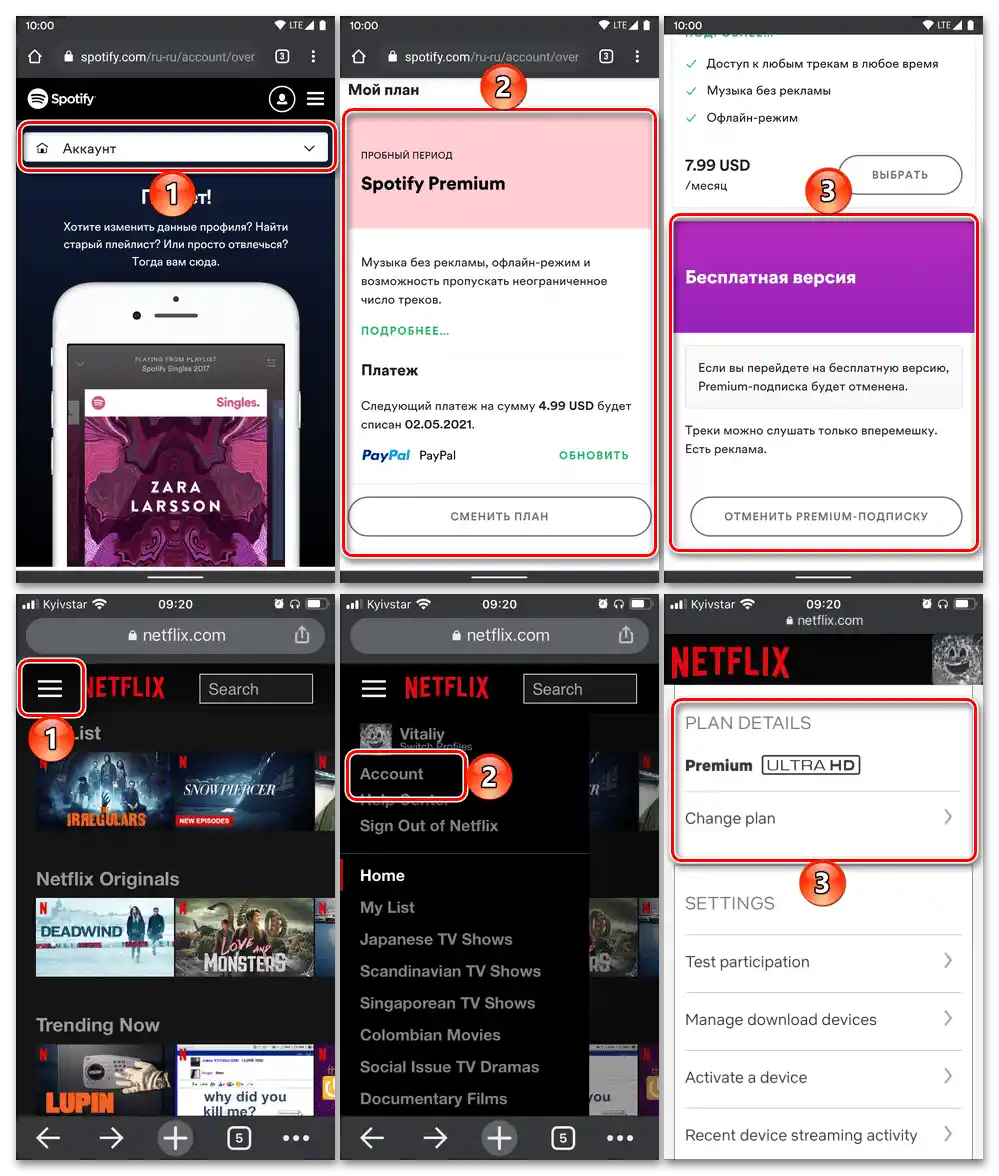
همچنین بخوانید: چگونه اشتراک اسپاتیفای را لغو کنیم